JavaアプリケーションでJDBCドライバーを使ってSQLiteにアクセス
【開発条件】
OS:Win7
IDE:Eclipse4.4(ルナ)
SQLite:ファイルバージョン3.8.11.1
SQLite-JDBCドライバー
→sqlite-jdbc-3.8.11.1.jar
【参照サイト】
愚鈍人
3分で構築!SQLiteを色々な環境で動かしてみる
【Javaアプリの作成】
1.Javaプロジェクトの作成
「ファイル」-「Javaプロジェクト」をクリック

2.新規Javaプロジェクトの設定
プロジェクト名:SQlite
と書いたら、「次へ」ボタンをクリック
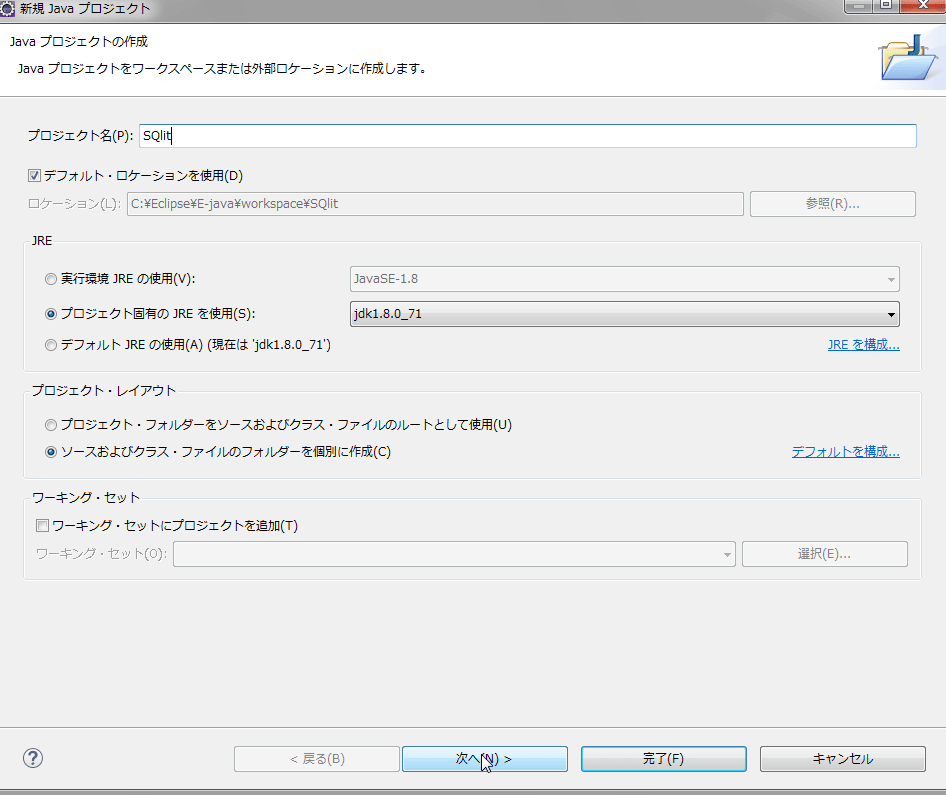
3.Javaビルドの設定
「ライブラリ」タブをクリック

4.SQLite-JDBCドライバーの組み込み
「外部jar追加」をクリックし、インストールした「sqlite-jdbc-3.8.11.1.jar」にパスを通す。
ドライバーが組み込まれたら、「OK」ボタンをクリックする

5.クラスの作成
「SQlite」プロジェクトをクリックし、「新規」-「クラス」を選択する

6.新規クラスの設定
パッケージ:a
名前:kaiin
[pulic static void main]をチェック
を設定したら、「完了」ボタンを押す

クラス表示

7.実行
下記のようにコード書いたら、「保管」をクリックし、「実行」を押す

8.表示





























※コメント投稿者のブログIDはブログ作成者のみに通知されます